win11709修复工具 如何解决Win11打印机提示709错误
Win11打印机提示709错误是许多用户在升级到最新操作系统后遇到的一个常见问题,这个错误导致用户无法正常使用打印机,给工作和生活带来了很大的不便。为了解决这个问题,Win11709修复工具应运而生。这款修复工具是专门针对Win11打印机错误而开发的,它能够快速识别并修复引发错误的原因,让用户能够重新恢复打印功能。下面将详细介绍如何使用Win11709修复工具来解决Win11打印机提示709错误,让用户能够轻松解决这一问题。
1、卸载最近更新的KB5006670/KB5005569/KB5005573/KB5005568/KB5005566/KB5005565 等等补丁文件。
2、在系统疑难解答里 修复 打印机。
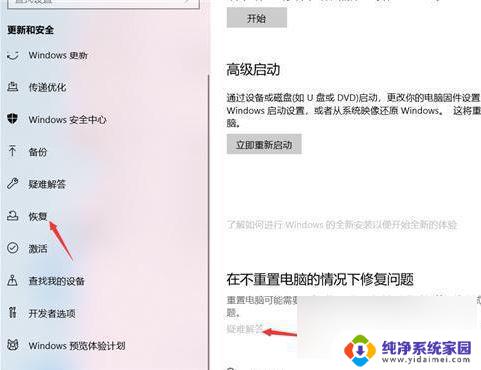
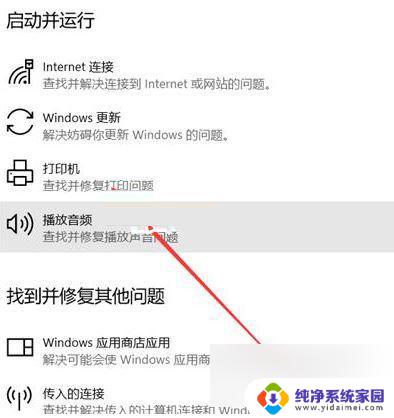
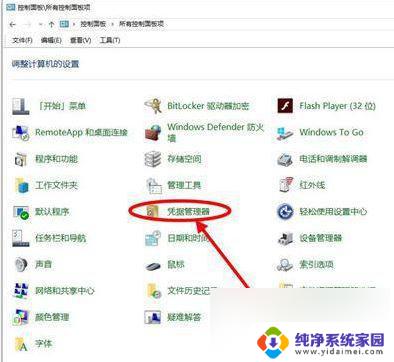
3、手动添加【Windows凭据】。控制面板→用户账户→Windows凭据→输入\计算机名,用户名输guest,密码留空。(此为对方共享设置为电脑无密码保护的)
4、替换win32spl.dll文件,这个文件需要到上一个正常版本的系统镜像里去找。在system32文件夹里,必须对应系统版本。比如WIN10 20H2只能找上一个WIN10 20H2替换,而不能随意找一个系统版本(比如WIN11)去替换。
5、使用一键修复系统更新造成的打印机无法共享工具?。这个是我将上一个方法进行了整合,此工具支持离线修复。自动判断目标系统版本,替换对应版本的win32spl.dll文件。
以上就是win11709修复工具的所有内容,如果遇到这种情况,你可以按照以上步骤解决问题,非常简单快速。
win11709修复工具 如何解决Win11打印机提示709错误相关教程
- win11共享win11打印机709 Win11共享打印机提示709错误的解决步骤
- win11共享打印机出现709错误 win11共享打印机709错误怎么修复
- windows11家庭版打印机错误提示709 Win11共享打印机提示709错误解决方法
- win10添加共享打印机错误709 Win11共享打印机709错误解决方法
- win11局域网共享打印机报错709 win11共享打印机709错误解决步骤
- win10连win10共享打印机709错误 Win11共享打印机提示709错误解决方法
- win11 无法访问共享打印机 709 Win11共享打印机709错误解决方法
- win7连接win11 709 如何解决Win11连接Win7共享打印机时出现的709错误
- win10连接win11打印机提示709 Win11共享打印机提示709错误怎么处理
- win11装了打印机驱动后打印时出现错误提示 如何解决WIN11打印机显示打印状态错误
- win11如何关闭协议版本6 ( tcp/ipv6 ) IPv6如何关闭
- win11实时防护自动开启 Win11实时保护老是自动开启的处理方式
- win11如何设置网页为默认主页 电脑浏览器主页设置教程
- win11一个屏幕分四个屏幕怎么办 笔记本如何分屏设置
- win11删除本地账户登录密码 Windows11删除账户密码步骤
- win11任务栏上图标大小 win11任务栏图标大小调整方法